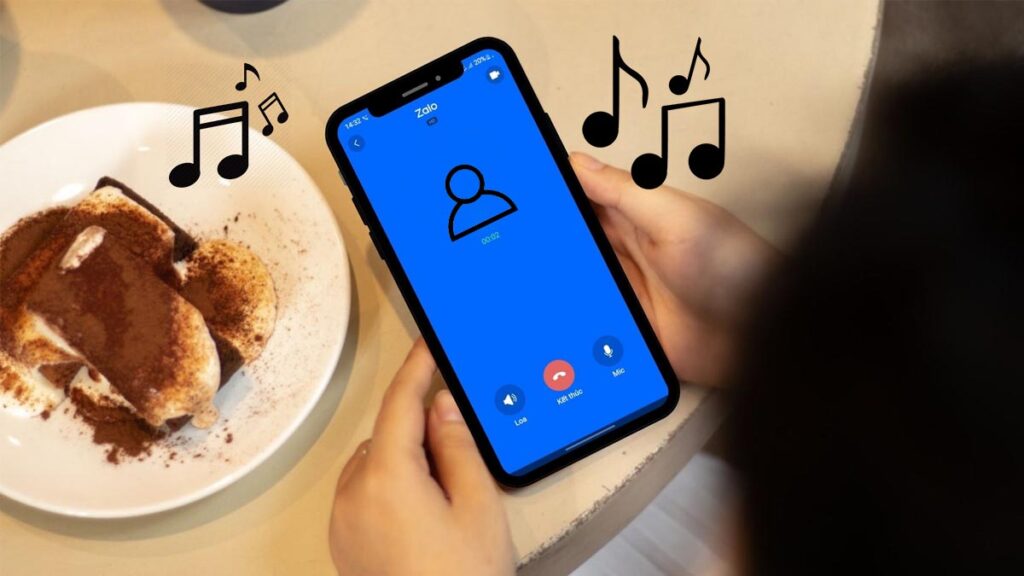Cách cài nhạc chờ Zalo là một trong những tính năng thú vị, giúp bạn thể hiện cá tính và sở thích âm nhạc của mình qua từng cuộc gọi. Với việc tùy chỉnh nhạc chờ, Zalo không chỉ là ứng dụng nhắn tin và gọi điện thông thường mà còn là cách để bạn tạo nên sự khác biệt, mang lại niềm vui và bất ngờ cho bạn khi có cuộc gọi đến. Đồng thời nhiều người cũng quan tâm liệu cài nhạc chờ cho Zalo có mất tiền không? Sau đây là một số hướng dẫn cách cài nhạc chờ Zalo miễn phí trên iPhone, Android và cả máy tính mà bạn có thể tìm hiểu thêm nhé!
Cài nhạc chờ Zalo là gì?
Cài nhạc chờ Zalo là lựa chọn một bài hát, giai điệu yêu thích để phát trên điện thoại khi có người gọi tới tài khoản Zalo của bạn. Điều này không chỉ biến quá trình chờ đợi trở nên thú vị hơn mà còn giúp bạn thể hiện phong cách cá nhân qua âm nhạc. Tính năng nhạc chờ trên Zalo rất đa dạng, từ những bản hit đang thịnh hành đến các giai điệu nhẹ nhàng, êm ái, tạo ra một trải nghiệm cá nhân hóa cao cho người dùng.
Cài nhạc chờ Zalo có mất tiền không?
Một trong những thắc mắc mà nhiều người dùng băn khoăn khi tiến hành thủ thuật cách cài nhạc chờ Zalo là việc cài đặt nhạc chờ trên Zalo có phải trả phí hay không. Câu trả lời cho băn khoăn của người dùng Zalo này là có. Cụ thể, việc sử dụng tính năng này đòi hỏi phí đăng ký là 10.000đ/tháng và bạn có thể thay đổi nhạc chờ tới 3 lần trong một tháng.
Ngoài gói theo tháng thì Zalo cũng cung cấp tới người dùng các gói sử dụng nhạc chờ Zalo theo nửa năm và 1 năm với cước phí lần lượt là 49.000 VNĐ và 89.000 VNĐ.
Cách cài nhạc chờ Zalo trên iPhone và Android miễn phí
Sau khi giải đáp thắc mắc “Cài nhạc chờ Zalo có mất tiền không?” thì dưới đây là thủ thuật Zalo đơn giản hướng dẫn cách cài nhạc chờ cho Zalo miễn phí trên iPhone và Android để cá nhân hóa cuộc gọi của bạn.
Bước 1: Bạn mở ứng dụng Zalo và chọn biểu tượng cá nhân ở góc dưới bên phải màn hình. Sau đó, vào mục cài đặt ở góc trên bên phải.
Bước 2: Bạn tiếp tục chọn vào Cuộc gọi rồi nhấn vào Nhạc chờ.
Bước 3: Chọn vào bài hát yêu thích từ thư viện rồi nhấn Đặt làm nhạc chờ. Tiếp đó, tiến hành đăng ký gói nhạc chờ của Zalo để xác nhận lựa chọn của bạn.
Cách cài nhạc chờ cho Zalo trên iPhone, Android dễ đúng không nào? Thế còn quy trình cài nhạc chờ cho Zalo trên máy tính thì sao? Có dễ như trên điện thoại không? Cùng theo dõi bên dưới.
Hướng dẫn cài nhạc chờ cho Zalo trên máy tính
Dưới đây là cách cài nhạc chờ Zalo miễn phí trên máy tính, bạn cần tiến hành theo 3 bước sau:
Bước 1: Truy cập website Melody Zapps tại địa chỉ https://melody.zapps.vn/.
Bước 2: Tiếp đó, tiến hành đăng nhập bằng tài khoản Zalo của bạn.
Bước 3: Tìm bài hát yêu thích và chọn Thêm vào thư viện. Để đặt bài hát làm nhạc chờ, chọn Đặt làm nhạc chờ từ menu tùy chọn của bài hát. Tất nhiên là bạn cũng cần phải đăng ký gói cước nhạc chờ của Zalo để sử dụng được tính năng đặc biệt này đó nhé!
Bên trên là toàn bộ hướng dẫn chi tiết về cài nhạc chờ cho Zalo miễn phí trên iPhone, Android và máy tính đơn giản. Dùng thời gian và bạn cảm thấy nhàm chán với những bản nhạc cũ thì phải đổi như thế nào? Đừng lo, bên dưới là thủ thuật đổi nhạc chờ cho cuộc gọi Zalo của bạn trở nên thú vị hơn.
Cách đổi nhạc chờ cuộc gọi Zalo
Các thao tác thay đổi nhạc chờ cuộc gọi Zalo cũng tương tự như cách cài nhạc chờ Zalo. Bạn có thể thực hiện theo 2 bước sau:
Bước 1: Trước tiên bạn cần truy cập vào trang cá nhân của bạn trên Zalo.
Bước 2: Chọn Thêm để tìm bài hát mới từ thư viện hoặc tải lên. Sau khi đã chọn được bài hát ưng ý, nhấn vào Cài nhạc chờ để hoàn tất quá trình thay đổi.
Điều này cho phép bạn cài nhạc chờ cho Zalo theo đúng sở thích hiện tại của mình, đảm bảo rằng nhạc chờ luôn phản ánh phong cách cá nhân, tâm trạng của bạn.
Cách xoá nhạc chờ cuộc gọi Zalo
Sau khi thực hiện cách cài nhạc chờ Zalo miễn phí thành công, bạn không muốn Zalo mình có nhạc chờ nữa. Để xoá nhạc chờ cuộc gọi Zalo thì một số các thao tác mà bạn cần phải thực hiện như sau.
Bước 1: Mở ứng dụng Zalo và truy cập vào phần cài đặt cuộc gọi trong mục cài đặt ứng dụng của bạn.
Bước 2: Tiếp theo, chọn vào Nhạc chờ để xem danh sách bài hát bạn đã cài đặt. Sau đó, tìm bài hát bạn muốn xóa và nhấn vào biểu tượng thùng rác ở phía sau bài hát đó.
Thao tác này sẽ giúp bạn loại bỏ bài nhạc chờ không mong muốn một cách dễ dàng.
Tại sao cài nhạc chờ Zalo không được?
Có một số lý do khiến bạn không thể tiến hành thủ thuật cài nhạc chờ Zalo thành công, bao gồm cả việc Zalo đang trong quá trình bảo trì tính năng hoặc bạn đang sử dụng phiên bản phần mềm cũ, bộ nhớ cache gặp vấn đề hoặc ứng dụng bị lỗi.
Để khắc phục tình trạng này trên Zalo, bạn có thể thử các biện pháp sau: chờ đợi bản cập nhật mới từ Zalo, cập nhật phần mềm điện thoại của bạn, xóa bộ nhớ cache của ứng dụng, hoặc thậm chí cài đặt lại ứng dụng Zalo.
Tổng kết lại, thủ thuật cách cài nhạc chờ Zalo miễn phí theo sở thích cá nhân không chỉ làm phong phú thêm trải nghiệm sử dụng mà còn giúp bạn thể hiện cá tính của mình. Dù bạn muốn cài đặt, thay đổi hay xóa nhạc chờ, hãy tuân theo các bước hướng dẫn cài nhạc chờ Zalo trên để đảm bảo quy trình diễn ra suôn sẻ. Chúc bạn cài nhạc chờ cho Zalo thành công và có cho mình những trải nghiệm nghe gọi, nhắn tin thực sự tuyệt vời nhé! Bên cạnh những thủ thuật trên, chúng tôi sẽ bật mí cho bạn cách tìm nhanh bạn bè qua ID Zalo mà không cần đến số điện thoại. Tìm hiểu ngay nhé!